Introducción
Django es un marco web gratuito y de código abierto basado en Python, que sigue el patrón arquitectónico modelo-plantilla-vista. Es mantenido por Django Software Foundation, una organización independiente establecida como 501 sin fines de lucro. El objetivo principal de Django es facilitar la creación de sitios web complejos basados en bases de datos. En este artículo, le mostraremos los pasos para instalar Django en Ubuntu 18.04 y 16.04 LTS
Requisito previo
- Acceso Sudo a su servidor Ubuntu 18.04 (o) Ubuntu 16.04
Paso 1:Instalación de Python y Pip
Si ha lanzado un nuevo servidor, le recomendamos que actualice el servidor con el siguiente comando
sudo apt-get update
De manera predeterminada, Python 3 está instalado en su sistema, pero si su sistema no tiene instalado Python, ejecute los siguientes comandos para instalarlo
sudo apt-get install python3
Para comprobar la versión
$ python3 -V
Pitón 3.6.8
Para instalar pip, use el siguiente comando
sudo apt-get install python3-pip
Para comprobar la versión
pip3 -V
pip 9.0.1 de /usr/lib/python3/dist-packages (python 3.6)
Paso 2:Instalación de Django
El código fuente de Django está disponible como repositorio de Github. También puede usar pip para instalar Django en sistemas Ubuntu
pip3 install Django
Después de instalar Django, puede verificar la versión
django-admin –versión
2.2.7
Paso 3:Crear una aplicación Django
El administrador de Django El comando le brinda la opción de crear una nueva aplicación Django a través de la línea de comandos. Navegue hasta el directorio que necesita para crear una nueva aplicación y use el siguiente comando
django-admin startproject django_app
Vaya a la ruta y migre los cambios
cd django_app python3 manage.py migrate
Paso 4:Crear un superusuario para la aplicación Django
Ahora crearemos una cuenta de superusuario para la administración de la aplicación Django. Ejecute el siguiente comando desde el directorio de su aplicación Django.
python3 manage.py createsuperuser
Obtendrá una salida como la siguiente, ingrese los detalles

Paso 5:Ejecute la aplicación Django
Su aplicación Django está lista para usar. De forma predeterminada, Django no permite que hosts externos accedan a la interfaz web. Para permitir hosts externos, edite el archivo settings.py y agregue IP en ALLOWED_HOSTS.
vim django_app/settings.py
Agregar la IP
ALLOWED_HOSTS = ['your_server_IP']
Nota:cambie los detalles de your_server_IP con su IP de servidor real como xx.xx.xx.xx
Finalmente, ejecute el servidor de aplicaciones Django con el siguiente comando
python3 manage.py runserver 0.0.0.0:8000
El servidor de aplicaciones Django se está ejecutando ahora. Abra su navegador web y acceda a la aplicación Django con la IP de su servidor en el puerto 8000. Esto le mostrará la página web predeterminada de Django.
Antes de acceder a la aplicación Django en el navegador, debe abrir el puerto en el servidor para acceder a él externamente, consulte este artículo para abrir el puerto en Iptables
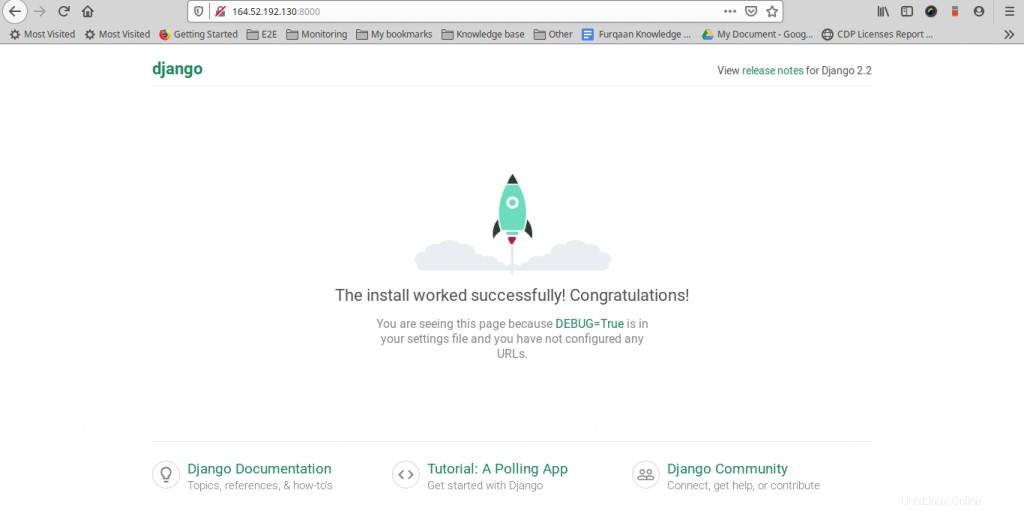
Para usar la interfaz administrativa, acceda con /admin
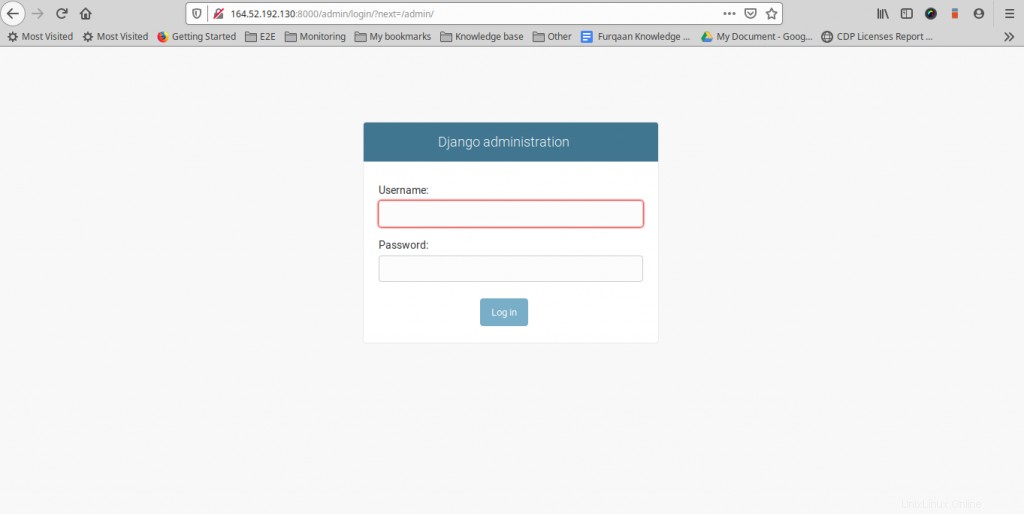
Inicie sesión con el nombre de usuario y la contraseña que proporcionó anteriormente en el paso anterior
Conclusión
Ahora ha instalado la aplicación Django en su servidor. Después de acceder e iniciar sesión en el navegador, puede agregar más usuarios y grupos para su aplicación y continuar con su configuración.